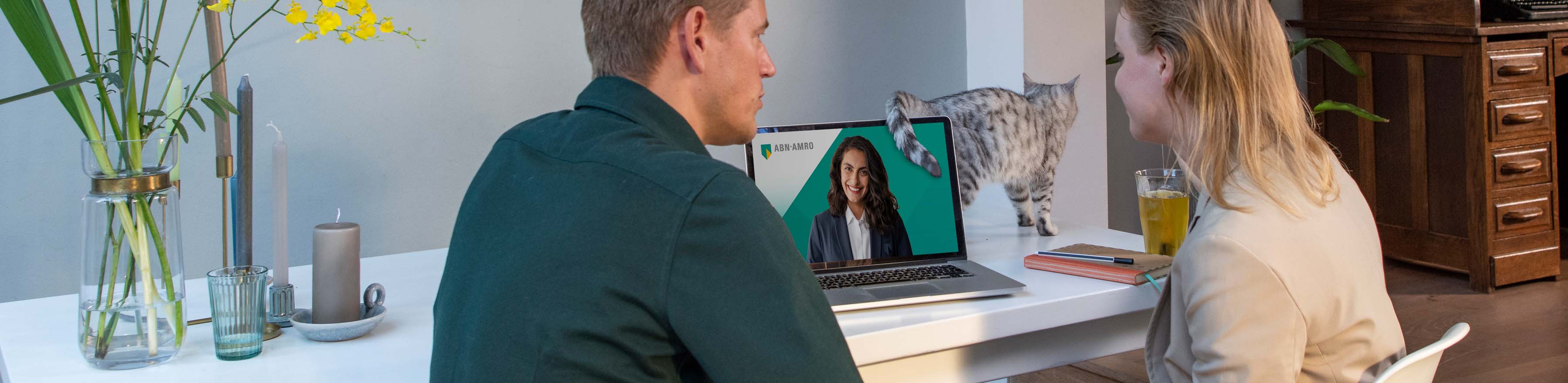
Gaat u binnenkort Beeldbankieren? Bekijk hoe u het gesprek start met Microsoft Teams. Zo bent u klaar voor uw afspraak!



Zo wordt u niet afgeleid tijdens uw gesprek.
Met deze webbrowsers heeft u de beste ervaring.
Werken uw camera en microfoon goed?

Zo wordt u niet afgeleid tijdens uw gesprek.

Met deze webbrowsers heeft u de beste ervaring.

Werken uw camera en microfoon goed?
Chrome, Edge of Safari
Gebruikt u Google Chrome, Microsoft Edge of Safari? Dan opent Microsoft Teams vanzelf. Kies voor de optie 'Deelnemen op het web'.
Een andere browser
Gebruikt u een andere browser? Download de Microsoft Teams-app dan eerst op uw computer of laptop.
Beeldbankieren via uw mobiele telefoon of tablet
De browsers van een telefoon of tablet zijn niet geschikt om Teams op te starten. Download de Microsoft Teams-app op uw mobiele telefoon of tablet.
Typ in de adresregel van uw browser beeldbankieren.abnamro.nl
Een uur voor uw afspraak ontvangt u van ons een e-mail. Hierin staat hoe u het gesprek start via Microsoft Teams of uw webbrowser.
Het nummer van de vergadering vindt u in de email.
Als u Microsoft Teams geïnstalleerd heeft, opent het gesprek direct in de app. Uw adviseur staat u te woord op het afgesproken tijdstip.
Bekijk in deze video hoe u kunt Beeldbankieren met Microsoft Teams.